도스박스(dosbox) 도스게임런처 사용방법
IT 인터넷 | 2019년 12월 10일 17시 43분어느순간 우리들의 추억속으로 사라져 버린 고전게임 들. 필자는 가끔식 고전게임을 즐기곤 한다. 오늘은 그래서 고전게임 을 어떤방법으로 실행할수 있는지 대해서 설명 해보도록 한다.

도스게임을 실행하는 프로그램은 대표적인게 도스박스(dosbox) 라는 프로그램이다. 당연히 오픈소스 이며, 무료로 다운로드 해서 사용할수 있다.
로그가 참 친숙한데, 요즘 30~40대 분들께서는 어렸을때 386,486 컴퓨터에서 즐겼던 게임이 그리울 것이다. 오늘은 그때의 그리움을 느낄수 있는 순간을 가질수 있다.
도스박스(dosbox) 다운로드 및 설정 방법
일단 처음에는 도스박스를 다운로드 하려면 웹사이트에 접속해야된다. 이렇게 구글에서 'dosbox' 라는 검색어를 입력하게 되면 상단 쯤에 Downloards - DOSBox 라는 문서가 보인다. 클릭해서 들어가자.
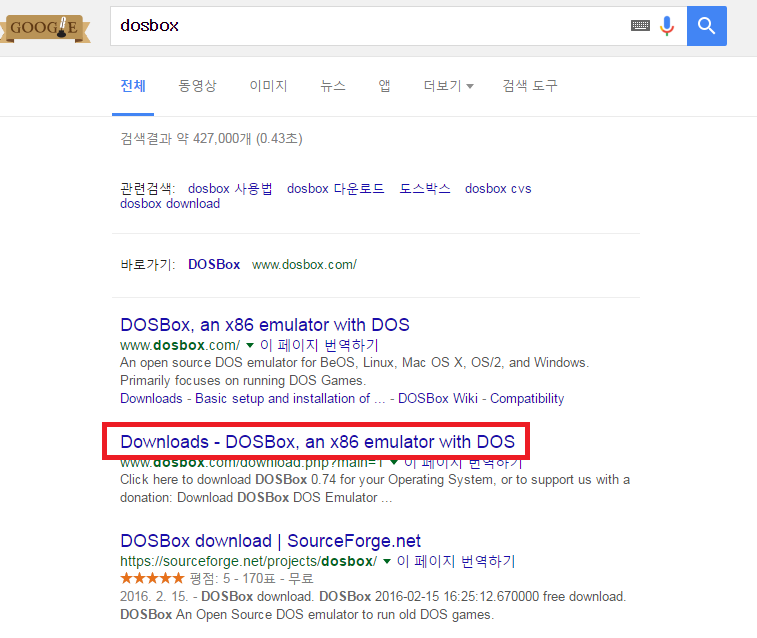
웹사이트 메인화면에 접속하게 되면 여러 운영체제별로 다운로드는 할 수 있다. 일반적으로 windows 운영체제를 사용하고있기 때문에 '빨간박스' 로 표시된 부분을 선택해서 다운로드 한다.
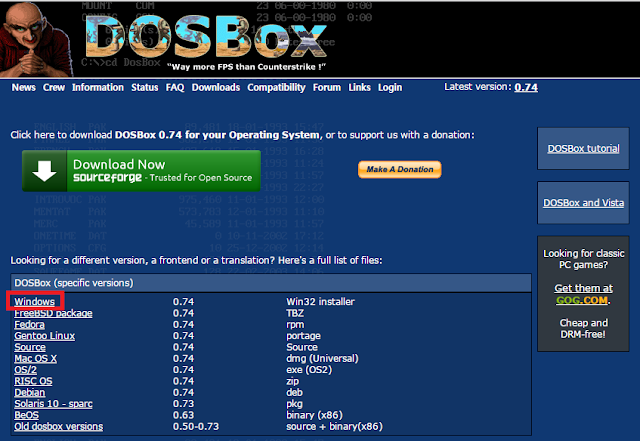
다운로드가 완료되면 설치실행파일을 실행한다. 설치는 굉장히 간단하고 어려움이 없이 설치할수 있다. 그냥 'Next' 만 계속 눌려주면 된다. 기본적으로 설정하는 부분들은 많지 않다.
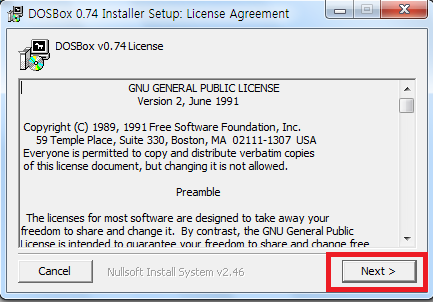
여기서도 마찬가지로 'Next' 를 선택한다.
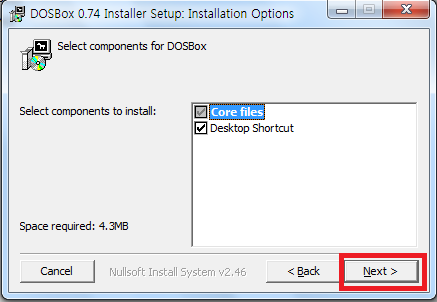
마지막으로 'Install' 버튼을 선택해서 최종설치를 완료한다. 그럼 도스박스(dosbox) 설치가 완료가 된 것이다. 굉장히 빨리 설치되었다. 바탕화면에 보면 'dosbox' 실행파일이 보인다. 더블클릭해서 실행 한다.
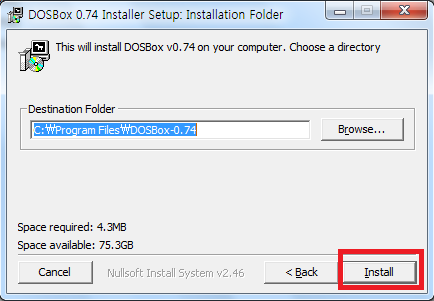
사진과 같이 도스창이 2개 나타나는데, 오른쪽 그림처럼 키보드를 입력할수 있는 창이 보인다. 이상한 문제가 보이는데, set blaster=A220 I7 D1 H5 T6 이부분은 오래전에 도스게임으로 게임을 해봤다면 알 수 있는 명령어다. 사운드카드 설정 부분인데, 자동으로 설정이 된다.
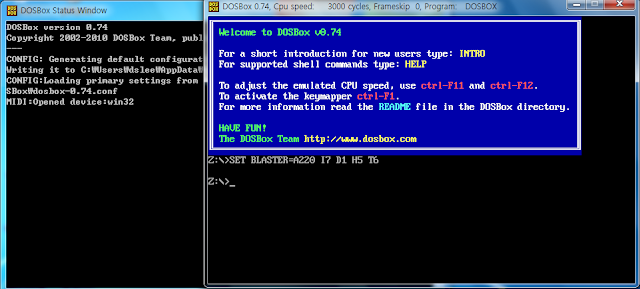
필자가 설정할 부분은 게임 속도를 조절하는 부분인데, Ctrl+F12 키를 눌려서 위에 빨간박스에 나와있는 숫자가 18,000 점까지 올라갈때까지 눌려주도록 한다. cycles 값이 너무 낮으면 게임진행속도가 느려서, 이렇게 임의로 조절을 해줘야 된다.
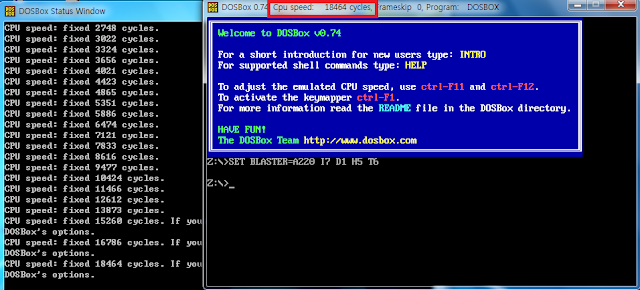
그 다음은 커맨드창에서 mount c "c:\" 라고 명령어를 입력 한후에, 드라이브 명을 적어준다. c: 이렇게 해주면 c드라이브를 선택한다는 뜻이다.
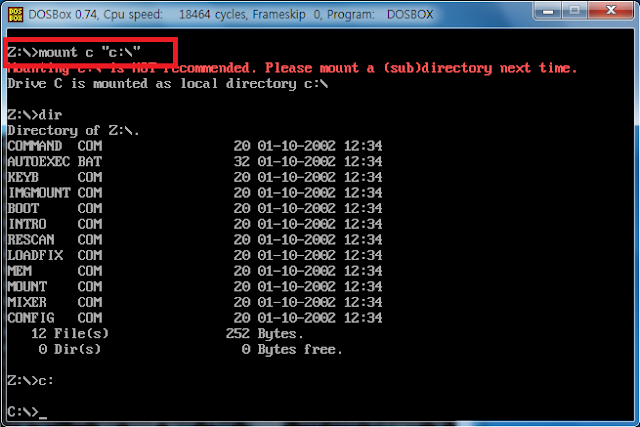
이제 거의다 끝나가는거 같은데, 필자는 고전도스 게임 삼국지3를 실행하였다. 삼국지3 디렉토리로 이동해서 게임을 실행해 보도록 한다.
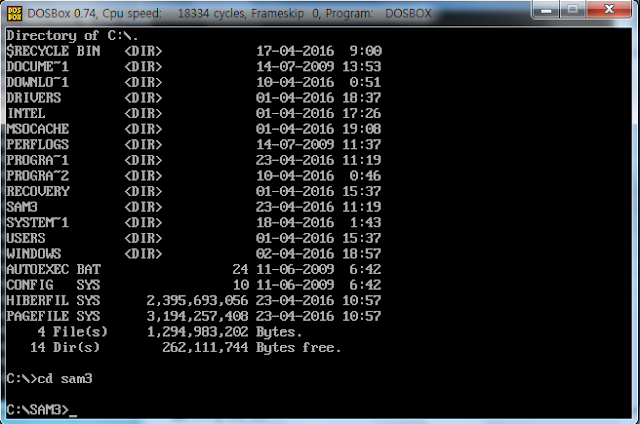
실제로 고전게임 삼국지3 실행된 모습이다. 추억을 회상하게 만드는 삼국지3 초기 화면이다. 이 게임을 엔딩 보려고 새벽까지 했던 기억이 난다.

필자는 신무장을 좋아하고, 남케릭보다는 여케릭을 좋아한다. 하나생성 해봤다. 오늘부터 다시 엔딩을 보기위해서 열심히 해봐야되겠다는 마음을 먹었다.

도스게임 실행하는 도스박스 설치는 이정도로 정리한다. 고전게임사이트는 인터넷에 검색해보면 많이 나와있기 때문에 찾아 보시면 될것 같다. 아주 쉽게 구할수 있다.